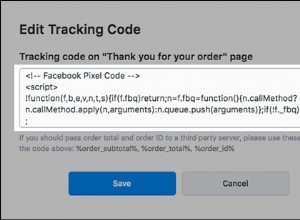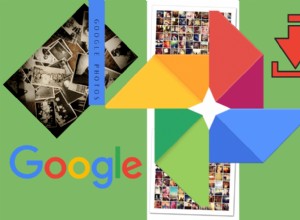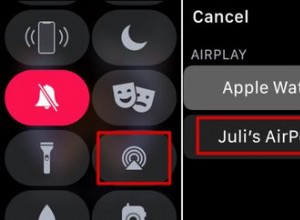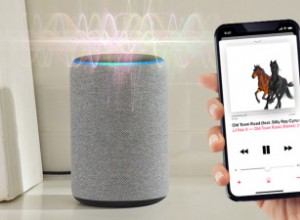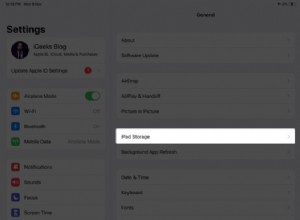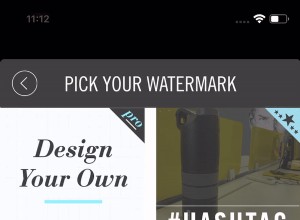تتيح لك ميزة الكاميرا المستمرة من Apple في macOS Mojave والإصدارات الأحدث استخدام iPhone أو iPad كملحق كاميرا لجهاز Mac. بمعنى آخر ، يمكنك استخدام جهاز iOS لمسح المستندات ضوئيًا أو التقاط صورة لشيء قريب ، وسيظهر على الفور على جهاز Mac.
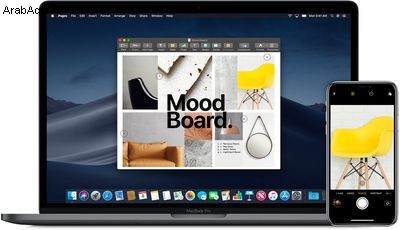
تعمل الكاميرا المستمرة في العديد من تطبيقات Mac ، بما في ذلك Finder ، والمعاينة ، والملاحظات ، والبريد ، والرسائل ، TextEdit و Keynote و Numbers و Pages.
لاحظ أنه لكي تعمل الميزة ، يحتاج جهاز Mac و iOS إلى تشغيل Wi-Fi و Bluetooth ، وكلاهما يحتاج إلى تسجيل الدخول إلى iCloud بنفس معرف Apple.
كيفية التقاط صورة بكاميرا الاستمرارية
- افتح أحد التطبيقات المذكورة أعلاه على جهاز Mac الخاص بك.
- انقر بزر الماوس الأيمن (النقر مع الضغط على Ctrl) في المستند أو النافذة حيث تريد ظهور صورتك ، أو انقر على ملف أو إدراج القائمة في شريط القوائم.
- حدد استيراد من iPhone أو iPad -> التقاط صورة . سيؤدي هذا إلى فتح تطبيق الكاميرا على iPhone أو iPad.
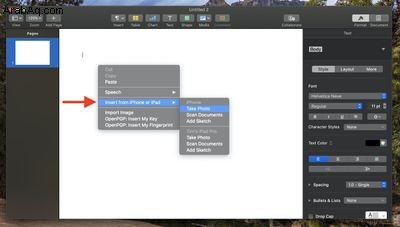
- في iPhone أو iPad ، انقر على زر الغالق لالتقاط صورة ، ثم انقر على استخدام الصورة .
ستظهر صورتك تلقائيًا في المستند أو النافذة على جهاز Mac.
نصيحة: لالتقاط صورة باستخدام Continuity Camera في Finder ، افتح نافذة Finder وانقر فوق رمز الترس ، أو انقر بزر الماوس الأيمن (النقر مع الضغط على Ctrl) على سطح المكتب أو النافذة حيث تريد ظهور صورتك. ثم اختر استيراد من iPhone أو iPad -> التقاط صورة .
كيفية مسح المستندات ضوئيًا باستخدام كاميرا الاستمرارية
- افتح أحد التطبيقات المذكورة أعلاه على جهاز Mac الخاص بك.
- انقر بزر الماوس الأيمن (النقر مع الضغط على Ctrl) في المستند أو النافذة حيث تريد ظهور المستند الممسوح ضوئيًا ، أو انقر على ملف أو قائمة الإدراج في شريط القوائم.
- حدد استيراد من iPhone أو iPad -> فحص المستندات . سيؤدي هذا إلى فتح تطبيق الكاميرا على iPhone أو iPad.
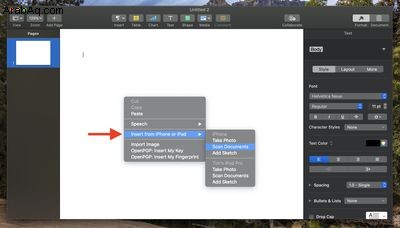
- ضع المستند في عرض الكاميرا على جهاز iOS الخاص بك ، ثم انتظر حتى يكتمل المسح تلقائيًا. إذا كنت بحاجة إلى التقاط المسح يدويًا ، فانقر فوق زر الغالق أو أحد أزرار الصوت.
- انقر على Keep Scan .
- أجر المزيد من عمليات المسح الضوئي للمستند ، أو انقر على حفظ عند الانتهاء.
ستظهر عمليات المسح تلقائيًا كملف PDF في المستند أو النافذة على جهاز Mac.
نصيحة: لمسح المستندات ضوئيًا باستخدام Continuity Camera في Finder ، افتح نافذة Finder وانقر فوق رمز الترس ، أو انقر بزر الماوس الأيمن (النقر مع الضغط على Ctrl) على سطح المكتب أو النافذة حيث تريد أن يظهر المستند الممسوح ضوئيًا. ثم اختر استيراد من iPhone أو iPad -> فحص المستندات .